DVDFab DVD Creator 리뷰 및 3가지 뛰어난 대안
비디오와 같은 파일을 DVD로 구워서 물리적 백업을 만들거나 선물로 사용할 때가 되었나요? 그렇다면 버너를 찾던 중 DVDFab DVD Creator로 넘어갔을 것입니다. 질문은 (당신도 궁금해할 수 있겠지만) "DVDFab DVD Creator를 사용할 만한 가치가 있을까?"입니다. 알아내는 유일한 방법은 이 게시물의 포괄적인 DVDFab DVD Creator 리뷰를 살펴보는 것입니다. 또한 고려할 만한 대안도 제공합니다! 지금 살펴보세요!
가이드 목록
DVDFab DVD Creator에 대해 자세히 알아보세요 DVDFab DVD Creator를 구매할 가치가 있을까요? 3 DVDFab 대안으로 고품질 DVD 디스크 제작 자주 묻는 질문DVDFab DVD Creator에 대해 자세히 알아보세요
DVDFab DVD Creator를 사용하여 '서로 알아가는' 여정을 시작하시기 위해, 이 도구에 대한 간략한 소개와 지원되는 입력 및 출력 형식, 품질, 기능 등에 대해 알아보세요!
DVDFab DVD Creator는 빈 DVD에 다양한 데이터를 쓰거나 삽입할 수 있는 버너 도구입니다. MKV, MP4, MOV, WMV 등 200개 이상의 비디오 형식의 파일을 DVD, ISO 파일, DVD 폴더로 구울 수 있습니다. 게다가 이 도구는 DVD-9, DVD-5, DVD+R/RW, DVD+R DL 등 모든 DVD 형식을 지원합니다.
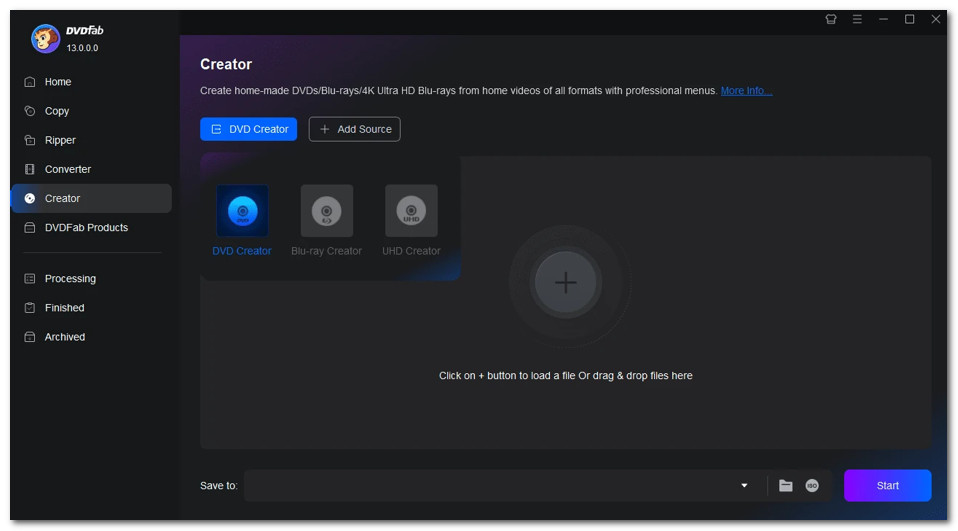
품질과 관련하여 DVDFab DVD Creator는 시청 경험을 개선하기 위해 고품질 출력을 제공할 수 있습니다. 따라서 굽기된 비디오, DVD 플레이어, PS5, Xbox 등 어디에서든 DVD를 시청하고 싶을 때 몰입감 넘치는 시청 경험을 얻을 수 있습니다!
하지만 DVDFab DVD Creator는 단순한 DVD 버너가 아닙니다. 다음과 같은 다양한 기능도 지원합니다.
• 선호하는 스타일에 따라 DVD 메뉴를 만들고 사용자 정의할 수 있습니다.
• 배경, 버튼, 썸네일 등을 개인화할 수 있습니다.
• 다양한 메뉴 테마 템플릿을 제공합니다.
• GPU 가속으로 50배 더 빠른 DVBD 굽기 속도를 제공합니다.
• 소스 비디오의 메타 정보를 자동으로 정리하는 메타 정보를 지원합니다.
위의 정보를 읽고 나면 DVDFab DVD Creator가 환상적으로 들리지만, 고려해야 할 결함이나 단점도 있습니다. 이러한 단점은 무엇일까요? 여기에 여러분을 위한 목록이 있습니다.
• 초보자에게는 꽤 복잡한 도구입니다.
• 챕터를 생성할 수 있는 옵션을 제공하지 마세요.
• 다른 도구에 비해 제한된 메뉴 템플릿을 제공합니다.
• 최소한의 출력 사용자 정의 옵션을 제공합니다.
• 대용량 파일의 경우 변환 프로세스 속도를 늦춥니다.
DVDFab DVD Creator를 구매할 가치가 있을까요?
이제 DVDFab DVD Creator에 대한 간략한 정보를 살펴보았으니, 이 도구가 라이선스 가격을 기준으로 구매할 가치가 있는지 확인하고 평가할 차례입니다. 그러면 제공되는 라이선스는 무엇일까요? 아래 목록을 확인하세요.
• 1년 라이센스: $46.99 – 모든 기능과 업데이트에 1년 동안 무료로 액세스하세요.
• 평생 라이센스: $59.99 - 모든 기능과 업데이트에 평생 무료로 액세스할 수 있습니다.
• DVDFab 올인원(평생): $265.99 - 모든 기능과 업데이트에 평생 무료로 액세스할 수 있습니다. 게다가 특별한 선물입니다.
DVD Creator DVDFab 가격을 모두 읽은 후, 구매할 가치가 있는지 여부를 결정하는 것은 궁극적으로 귀하의 특정 요구 사항, 사용 및 예산에 따라 달라집니다. 서비스 때문에 구매할 가치가 있지만, 예산을 의식하고 뛰어난 출력으로 간단하면서도 효율적인 DVD 굽기 프로세스만 얻고 싶다면 다른 옵션을 고려할 수 있습니다.
3 DVDFab 대안으로 고품질 DVD 디스크 제작
DVDFab DVD Creator에 대한 위의 정보를 읽은 후 다른 옵션을 고려하고 싶다면, 여기 세 가지 최고의 대체 도구가 있습니다! 각각을 살펴보고 어떤 것이 귀하의 필요에 맞는지 확인하세요.
1. 4이지소프트 DVD 크리에이터
첫 번째 DVDFab DVD Creator 대안 추천은 전문가입니다. 4Easysoft DVD 생성기. 이 Windows 및 Mac 호환 도구를 사용하면 다양한 파일을 모든 DVD 유형에 구울 수 있습니다. MP4, MOV, MKV, MO3, AC3, WMA, JPG, PNG, GIF 등과 같은 비디오, 오디오 및 사진 형식으로 저장된 파일 구울 수 있습니다. 또한 DVD, 폴더 및 ISO 파일(Blu-ray 디스크/폴더/ISO 파일 포함)과 같은 다양한 출력 형식도 지원합니다. 이제 이 도구를 DVDFab DVD Creator와 비교하면 이 도구는 저렴한 라이선스를 제공하면서도 고품질 출력, 빠른 DVD 구울 프로세스 및 다양한 메뉴, 챕터 및 비디오 사용자 지정을 제공합니다!

휴일, 여행, 가족, 결혼식을 위한 다양한 메뉴 테마 템플릿을 제공합니다.
사용자 정의 버튼, 배경, 버튼 등을 사용하여 고유한 메뉴를 만들 수 있습니다.
여러 영상을 하나의 챕터 또는 여러 챕터로 결합하거나 잘라낼 수 있습니다.
영상을 잘라내고, 자르고, 자막, 효과 등을 추가하는 편집 옵션을 제공합니다.
2. Wondershare DVD Creator
DVDFab DVD Creator의 대안으로 사용할 수 있는 또 다른 도구는 Wondershare DVD Creator입니다. 이 도구는 MKV, AVI, MP4 등 150가지 포맷의 비디오를 DVD, ISO, 폴더로 구울 수 있습니다. 또한 모든 인기 있는 디스크 유형, 메뉴 템플릿, 비디오 편집을 지원합니다. DVDFab DVD Creator와 달리 Wondershare는 훨씬 저렴한 라이선스 가격을 제공하고 간단한 인터페이스를 제공합니다.
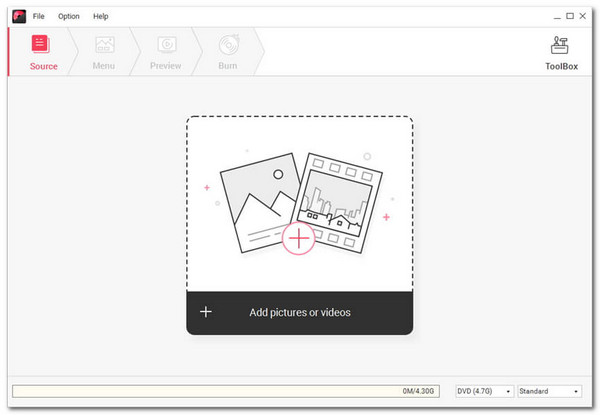
- 장점
- 사용하기 쉬운 기능을 갖춘 사용자 친화적인 도구입니다.
- 사용자 정의 가능한 메뉴 템플릿.
- 한 번의 클릭으로 DVD를 구울 수 있습니다.
- 단점
- 평가판의 비디오 편집기는 출력물에 워터마크를 삽입합니다.
- 체험판에서는 DVD 템플릿을 3개만 제공합니다.
3. 아샴푸 버닝 스튜디오
마지막 DVDFab DVD Creator 대체 도구 추천은 Ashampoo Burning Studio입니다. DVDFab을 포함한 위의 도구와 달리 Ashampoo Burning Studio는 무료로 서비스를 제공합니다. 직관적인 인터페이스와 기능 덕분에 이 도구를 사용하면 전체 HD 비디오를 쉽고 빠르게 DVD로 구울 수 있습니다. 사용 편의성 측면에서 Ashampoo는 DVDFab DVD Creator보다 앞서 있습니다.

- 장점
- 사용하기 편리하고 가격이 저렴합니다.
- 포괄적인 디스크 굽기 과정.
- 암호로 보호된 DVD 백업을 만들 수 있습니다.
- 단점
- 고급 기능이 제한적입니다.
- 설치 프로그램을 완료하려면 추가 단계가 필요합니다.
자주 묻는 질문
-
1. DVDFab DVD Creator for Mac 버전이 있나요?
네. DVDFab DVD Creator 개발자는 Mac 버전도 만들었습니다. 이 도구의 공식 웹사이트에서 다운로드하여 Mac에 설치할 수 있습니다. 이 도구는 macOS 10.10 - 15에 설치할 수 있습니다.
-
2. DVDFab DVD Creator Windows 10을 설치하기 전에 고려해야 할 다른 시스템 요구 사항은 무엇입니까?
고려해야 할 다른 시스템 요구 사항은 컴퓨터에 Pentuim II 500MHz 이상, RAM 2GB 이상, 여유 하드 디스크 공간 20GB 이상, DVD 드라이브, 등록 과정을 위한 라이브 인터넷 연결이 필요하다는 것입니다.
-
3. DVDFab DVD Creator 크랙 버전을 사용하는 것이 안전합니까?
어느 시점에서는, 아니요. DVDFab DVD Creator의 크랙 버전을 사용하는 것은 안전하지 않습니다. 크랙 버전을 설치하면 보안이 위험해질 수 있습니다. 또한 성능 문제가 발생하여 필요한 지원 및 업데이트를 받지 못할 수도 있습니다.
결론
그게 다입니다! 포괄적인 DVDFab DVD Creator 리뷰입니다. 위의 정보를 읽은 후에는 이제 DVDFab DVD Creator가 무엇인지, 기능, 단점, 가격 등에 대한 간략한 배경 지식을 갖게 되었습니다. DVDFab DVD Creator가 마음에 들지 않으면 여기에 소개된 대체 도구 중 하나를 선택할 수 있습니다. 그러나 이러한 대안 중에서 4Easysoft DVD 생성기 이 도구는 당신의 최고의 선택이 될 것입니다! 이 도구의 저렴한 라이선스와 사용하기 쉬운 기능, 그리고 강력하고 고품질의 출력까지, 이 도구는 당신에게 최고의 DVD 굽기 서비스를 제공합니다!


